Videos qui s'affiche avec une mauvaise orientation.
Résolu
kisscool73
Messages postés
93
Statut
Membre
-
pistouri Messages postés 20656 Date d'inscription Statut Contributeur Dernière intervention -
pistouri Messages postés 20656 Date d'inscription Statut Contributeur Dernière intervention -
Bonjour,
Je doute recevoir une réponse à ma question, mais je demande toujours.
J'utilise "Mega pack codec Klite" depuis toujours, et il y a peut de temps j'ai télécharger une nouvelle version pour mettre à jour mes codecs. (j'utilise media player classic pour lire mes videos)
Seulement depuis, les videos prise avec mon téléphone (et uniquement celle qui viennent de mon téléphone) s'ouvre sur mon PC avec des orientation aléatoire (souvent en vertical au lieu de horizontal, parfois à l'envers ...)
Tout laisse penser que le problème viens des videos ou de mon téléphone.
Mais même les videos qui s'ouvraient correctement avant cette MAJ ne s'ouvre plus dans la bonne orientation. la quasi totalité des videos prisent avec mon téléphone ne peuvent plus être visionné dans la bonne orientation alors que avant la mise à jour j'ai jamais eu de problèmes.
J'ai réinstallé "klite codecs" mais aucune différences, alors j'ai réinstallé l'ancienne version, mais c'est toujours pareil, j'ai donc scruté les réglages, mais j'ai rien trouvé pour résoudre mon problème, juste des raccourcis pour pivoté la video, mais au finale il y a plus de plein ecran possible, car ça me permet de voir la video dans le bon sens, mais avec des bords noir énorme autour de la video.
Si quelqu'un à une idée sur mon problème ou une solution à proposer, je suis preneur pour toutes propositions.
Je doute recevoir une réponse à ma question, mais je demande toujours.
J'utilise "Mega pack codec Klite" depuis toujours, et il y a peut de temps j'ai télécharger une nouvelle version pour mettre à jour mes codecs. (j'utilise media player classic pour lire mes videos)
Seulement depuis, les videos prise avec mon téléphone (et uniquement celle qui viennent de mon téléphone) s'ouvre sur mon PC avec des orientation aléatoire (souvent en vertical au lieu de horizontal, parfois à l'envers ...)
Tout laisse penser que le problème viens des videos ou de mon téléphone.
Mais même les videos qui s'ouvraient correctement avant cette MAJ ne s'ouvre plus dans la bonne orientation. la quasi totalité des videos prisent avec mon téléphone ne peuvent plus être visionné dans la bonne orientation alors que avant la mise à jour j'ai jamais eu de problèmes.
J'ai réinstallé "klite codecs" mais aucune différences, alors j'ai réinstallé l'ancienne version, mais c'est toujours pareil, j'ai donc scruté les réglages, mais j'ai rien trouvé pour résoudre mon problème, juste des raccourcis pour pivoté la video, mais au finale il y a plus de plein ecran possible, car ça me permet de voir la video dans le bon sens, mais avec des bords noir énorme autour de la video.
Si quelqu'un à une idée sur mon problème ou une solution à proposer, je suis preneur pour toutes propositions.
Configuration: Windows / Chrome 72.0.3626.121
A voir également:
- Waptrick vidéo
- Changer orientation ecran pc - Guide
- Changer l'orientation d'une seule page word - Guide
- Gagner de l'argent en regardant des videos tiktok - Accueil - Réseaux sociaux
- Comment.lire mes videos avec windows - Guide
- Le clavier de mon telephone ne s'affiche plus - Guide
1 réponse

pistouri
Messages postés
20656
Date d'inscription
Statut
Contributeur
Dernière intervention
Ambassadeur
8 527
Bonjour,
1- Avec ton téléphone:
Ne faut jamais filmer à la verticale.
Tenir son smartphone horizontalement afin de filmer en mode paysage.
Fais ensuite un essai sur ton PC une fois la vidéo transférée.
2- Solution de dépannage avec des raccourcis dans le Media Player Classic
Ouvre le Media Player Classic
Clique sur " View" puis "Options".
Clique sur "Keys" sous la rubrique " Player" sur le côté gauche. Ceci affiche une liste de toutes les commandes clés sur le côté droit . Les raccourcis clavier sont une combinaison de touches appropriées qui effectuent une tâche dans le lecteur.
Alt + 877 par exemple
Tente les autre combinaisons
Alt + 878 à Alt + 882
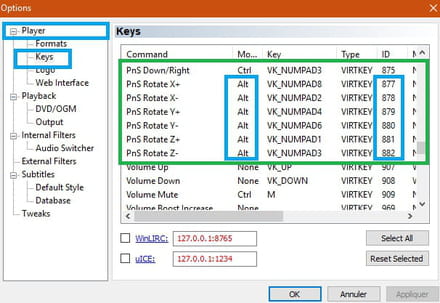
3- Utilise un autre lecteur vidéo
Un des plus réputé le VLC
Ouvre ensuite le logiciel VLC
Clique sur Média dans la barre de menu puis sur Ouvrir un fichier
Recherche dans l’arborescence de ton disque dur, la vidéo réalisée avec ton smartphone
Appuies ensuite sur Outils dans la barre de menu puis sur Effets et filtres
Sélectionne l’onglet Effet vidéo puis l’onglet Géométrie
Coche la case transformation
Dans la liste déroulante choisies le type de rotation que tu souhaite appliquer à ta vidéo (90°, 180° ou 270°)
Appuies sur le bouton fermer
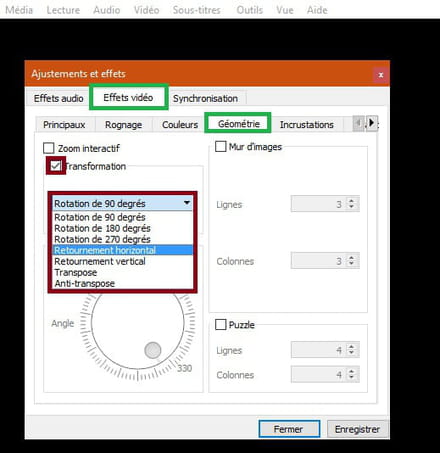
4- Essai avec le lecteur (méconnu) Light Alloy
- Les codecs sont intégrés par défaut à Light Alloy sans devoir installer un pack supplémentaire de codecs.
A+
1- Avec ton téléphone:
Ne faut jamais filmer à la verticale.
Tenir son smartphone horizontalement afin de filmer en mode paysage.
Fais ensuite un essai sur ton PC une fois la vidéo transférée.
2- Solution de dépannage avec des raccourcis dans le Media Player Classic
Ouvre le Media Player Classic
Clique sur " View" puis "Options".
Clique sur "Keys" sous la rubrique " Player" sur le côté gauche. Ceci affiche une liste de toutes les commandes clés sur le côté droit . Les raccourcis clavier sont une combinaison de touches appropriées qui effectuent une tâche dans le lecteur.
Alt + 877 par exemple
Tente les autre combinaisons
Alt + 878 à Alt + 882
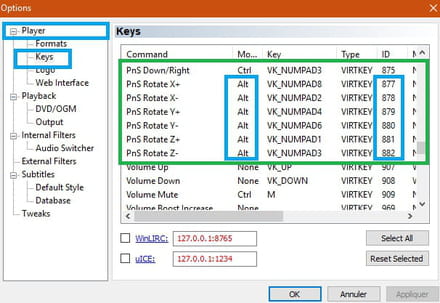
3- Utilise un autre lecteur vidéo
Un des plus réputé le VLC
Ouvre ensuite le logiciel VLC
Clique sur Média dans la barre de menu puis sur Ouvrir un fichier
Recherche dans l’arborescence de ton disque dur, la vidéo réalisée avec ton smartphone
Appuies ensuite sur Outils dans la barre de menu puis sur Effets et filtres
Sélectionne l’onglet Effet vidéo puis l’onglet Géométrie
Coche la case transformation
Dans la liste déroulante choisies le type de rotation que tu souhaite appliquer à ta vidéo (90°, 180° ou 270°)
Appuies sur le bouton fermer
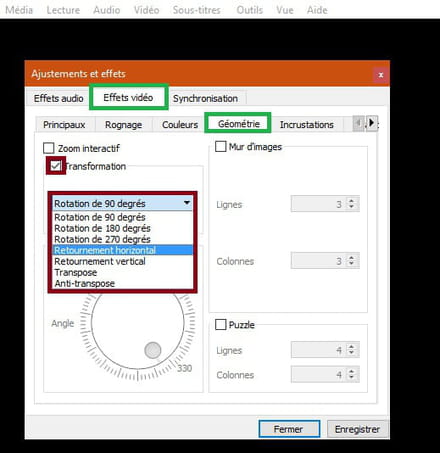
4- Essai avec le lecteur (méconnu) Light Alloy
- Les codecs sont intégrés par défaut à Light Alloy sans devoir installer un pack supplémentaire de codecs.
A+




Je pensais vraiment rester sans réponse, car mon problème est tellement précis et particulier.
J'ai suite à ta réponse essayé d'ouvrir les videos avec VLC, et là c'est pareil mais de façon différente lol.
En faite c'est toujours à l'envers ou dans une mauvaise orientation, mais c'est jamais le même problème avec VLC ou Windows Media Player classic (ex: mal orienté sur Windows Media Player classic, et à l'envers sur VLC)
J'ai donc essayé sur Windows Media Player "simple" (pas le classic) et là ça fonctionne comme avant, toutes les videos sont orienté correctement sans problèmes.
Merci pour ta solution, mais ça m'embête toujours un-peut, car je voudrais continuer à utilise WMPC, alors que maintenant je dois penser à faire clic droit ouvrir avec ... pour voir la video dans le bon sens.
Pourquoi un logiciel peut lire mes videos toujours dans le bon sens et d'autre non ! surtout que avant la mise à jour de WMPC je n'avais pas ce problème, ce qui me laisse donc penser que c'est pas les videos le problème, mais bien les lecteurs.
→ Pourquoi un logiciel peut lire mes videos toujours dans le bon sens et d'autre non !
Peut-être la version de ton Windows tu ne l'as pas indiquée.
Ou bien une mises à jour de Windows update , y'a parfois des ratés dans les correctifs
Bonne soirée.